So konvertieren Sie DVC in VHS oder DVD
DVC Pro-Videobänder sind professionelle Videoaufzeichnungsbänder, die in High-End-Videokameras verwendet werden. Die Aufnahmequalität ist miniDV, miniDVDs und Festplatten der meisten benutzerbasierten Videokameras weit überlegen. Allerdings spielen nicht viele Geräte DVC Pro-Bänder ab. Wenn Sie also Ihre Arbeit jemandem zeigen möchten, müssen Sie den DVC-Inhalt möglicherweise auf ein VHS-Band oder eine DVD konvertieren.
In Videorecorder importieren
Schritt 1
Stecken Sie eine Seite der RCA-Audio-/Videokabel in den "RCA-Videoausgang" auf der Rückseite des DVC Pro-Kassettendecks. Stecken Sie die gegenüberliegende Seite der Kabel in den "Videoeingang" des Videorecorders.
Schritt 2
Legen Sie das DVC Pro-Band in das DVC Pro-Kassettendeck ein. Legen Sie das leere VHS-Band in den Videorecorder ein.
Schritt 3
Drücken Sie "Play" am DVC Pro-Kassettendeck, dann "Play" und "Record" am Videorecorder. Der Videorecorder beginnt nun, die Daten auf das leere VHS-Band aufzuzeichnen.
Drücken Sie "Stop" am Videorecorder, wenn Sie die Aufnahme beenden möchten. Sie können jetzt Ihre DVC Pro-Inhalte mit dem VHS-Band ansehen.
In DVD konvertieren
Schritt 1
Verbinden Sie entweder ein USB-Datenkabel oder ein Firewire-Kabel mit dem entsprechenden Kabelanschluss auf der Rückseite des DVC Pro-Kassettendecks (beide Kabelanschlüsse sind vorhanden). Stecken Sie das andere Ende des Kabels entweder in den USB-Datenanschluss oder den Firewire-Anschluss Ihres Computers.
Schritt 2
Starten Sie den Videoeditor auf dem Computer (normalerweise Windows Media Player).
Schritt 3
Wählen Sie die Option "Capture" und wählen Sie das angeschlossene DVC Pro-Kassettendeck aus. Legen Sie das DVC Pro-Band in das Cassettendeck ein und drücken Sie "Play". Klicken Sie im Videoeditor auf "Aufzeichnen", um die Daten zu erfassen. Klicken Sie im Video-Editor auf "Stopp", wenn Sie den Aufnahmevorgang beenden möchten. Eine Miniaturansicht des Videos wird in der Bibliothek Ihres Videoeditors angezeigt.
Schritt 4
Klicken Sie auf die Videodatei und ziehen Sie sie nach unten in die Timeline des Videoeditors, und klicken Sie dann auf "Datei", "Video speichern unter". Ein Speicherfenster wird angezeigt. Benennen Sie die Videodatei, wählen Sie einen Speicherort aus, wählen Sie dann ein Videoformat (wie .MPEG, .MOV oder .WMV) und klicken Sie auf "OK". Dadurch wird die Videodatei als digitale Videodatei gespeichert.
Legen Sie den DVD-Rohling in den DVD-Brenner ein und starten Sie die DVD-Brennsoftware. Wählen Sie als Brennformat "Video-DVD", klicken Sie dann auf die von Ihnen erstellte digitale Videodatei und ziehen Sie sie in den Hauptanzeigebereich des DVD-Brennprogramms. Klicken Sie auf "Brennen" und das DVC Pro-Material wird auf den DVD-Rohling gelegt.







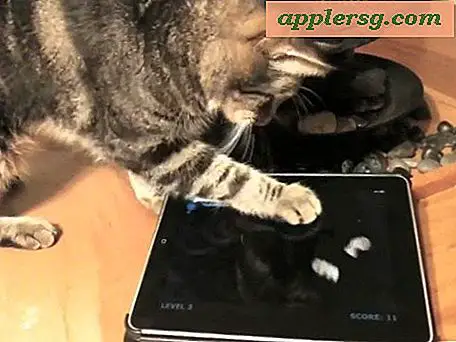

![Krümelmonster & Siri Pitch das iPhone in Fun New Apple Werbung [Video]](http://applersg.com/img/news/960/cookie-monster-siri-pitch-iphone-fun-new-apple-commercial.jpg)


